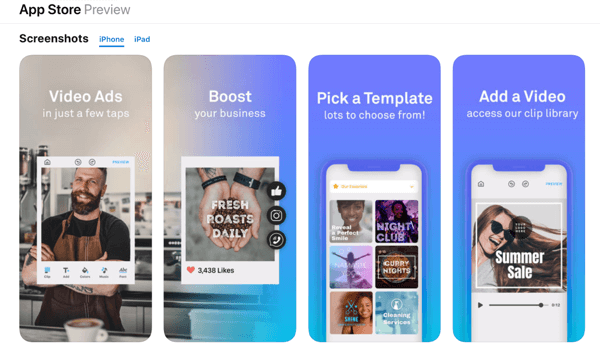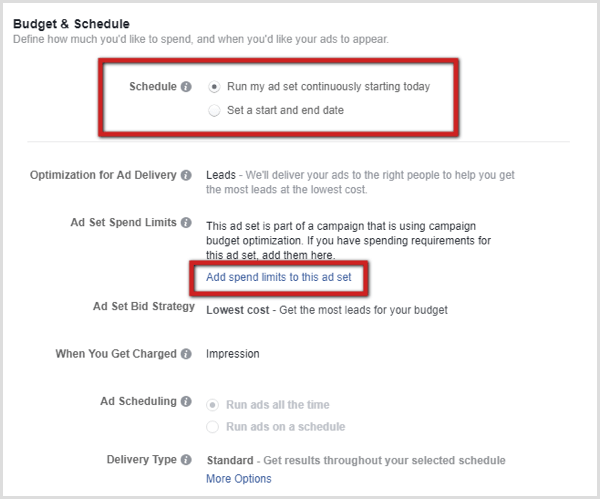Kuidas lubada Google Chrome'is vahekaardirühmi?
Kuidas Google Chrome Chrome Kangelane / / March 19, 2020
Viimati uuendatud
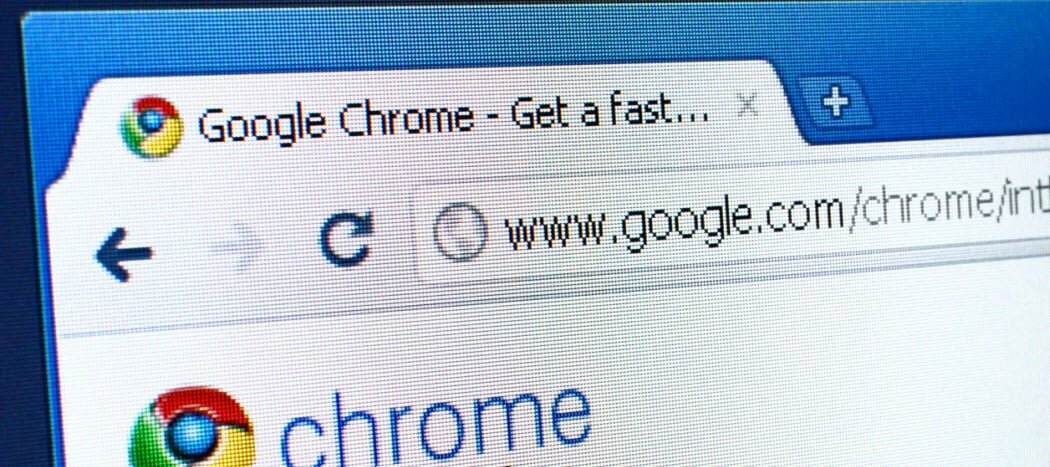
Chrome'i vahekaardirühmade lubamine võib aidata Chrome'i liidest korrastada. Seda funktsiooni saab lubada ja kasutada järgmiselt.
Google Chrome on loodud mitme lehe vahelehega silmas pidades. Liiga paljude vahelehtede avamine võib aga raskendada avatud lehtede jälgimist. Hea viis selle probleemiga tegelemiseks on Chrome'is vahekaardirühmade kasutamine.
Kahjuks pole see vaikimisi lubatud suvand. Peate lubama Chrome'i vahekaardirühmad, kasutades peidetud Chrome'i lipude menüüd. Vaadake järgmiselt, kuidas Chrome'is vahekaardirühmi lubada ja kasutada.
Chrome'i vahekaardirühmade lubamine
Alates Chrome'i versioonist 80 pole Chrome'i vahekaardirühmad vaikimisi kõigile kasutajatele saadaval funktsioon. Kui soovite vahekaardid Chrome'is rühmitada, peate selle lubama peidetud Chrome'i lipukeste menüü.
See on salajane menüü, kus saab lubada mitmesuguseid eksperimentaalseid funktsioone ja sätteid. Chrome'i lipude menüüsse sisenemiseks tippige kroom: // lipud siis vajutage Chrome'i aadressiribale, seejärel vajutage sisestusklahvi.
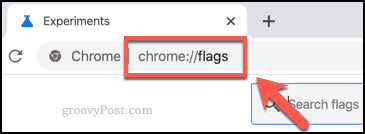
Seejärel peate otsima ja leidma Vahelehtede rühmad lipp. Saate seda teha käsitsi, sirvides loendit või kirjutades # vahekaardirühmi või vahelehtede rühmad ülaosas otsinguribale.
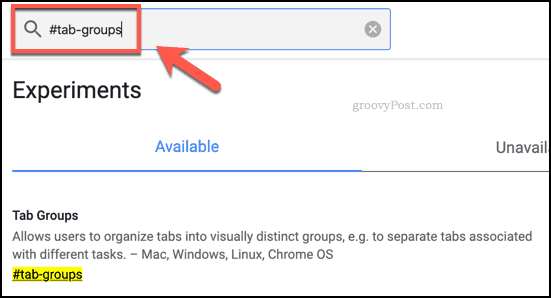
Vahelehtede rühmad sätte lipp on seatud väärtusele Vaikimisi vaikimisi, mis (alates versioonist 80) tähendab, et lipp on keelatud.
Selle sätte lubamiseks vajutage lipu kõrval olevat rippmenüüd ja valige Lubatud valik.
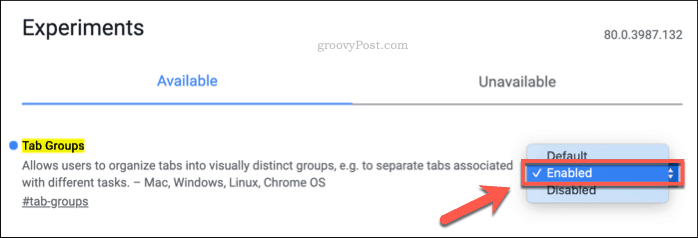
Pärast selle funktsiooni lubamist peate Chrome'i taaskäivitama. Vajutage nuppu Taaskäivitage nuppu, mis kuvatakse ekraani allosas, või sulgege ja avage Chrome käsitsi.
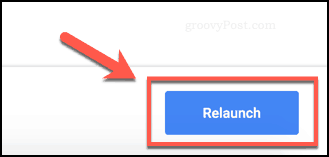
Kui Chrome taaskäivitub, lubatakse Chrome'i vahekaardirühmade funktsioon.
Võite selle uuesti kontrollida, naastes lehele kroom: // lipud menüü oma aadressiribal. Lubatud Vahelehtede rühmad lipp peaks ilmuma ülaosas Saadaval sakk.
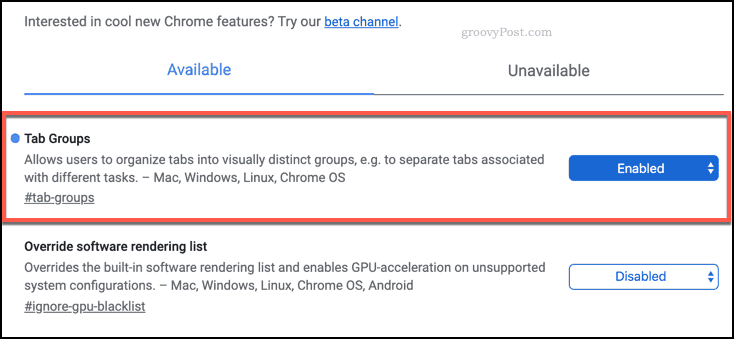
Kuidas vahekaarte rühmitada Google Chrome'is
Koos Vahelehtede rühmad lipp lubatud ja Chrome taaskäivitatud, saate vahekaardid grupeerida. Uue vahekaardirühma loomiseks paremklõpsake avatud vahekaarti ja vajutage nuppu Lisage uude rühma valik.
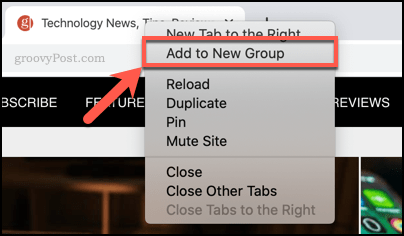
Vahekaart ilmub uue vahelehtede rühma osana, mille ümber on värviline kontuur. Järgmiste vahekaardirühmade loomiseks võite järgida sama protsessi.
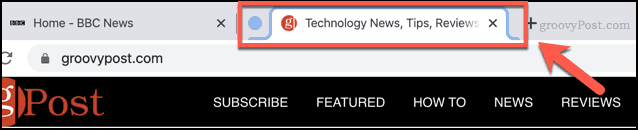
Chrome valib vahekaardirühmale automaatselt vaikevärvi. Selle muutmiseks vajutage vahekaardirühma kõrval värvilist ümmargust siltide ikooni.
See kuvab teie vahekaardirühma rippmenüü, kus saate muuta rühma värvi ja lisada rühma nime sildi. Grupi jaoks valitud nimi ilmub vahekaardi sildiikooni.

Kui soovite oma loodud uude rühma lisada rohkem vahelehti, paremklõpsake teisel vahekaardil ja hõljutage kursorit Lisage olemasolevasse rühma, seejärel valige suvand, mis sobib teie valitud vahekaardirühmaga.
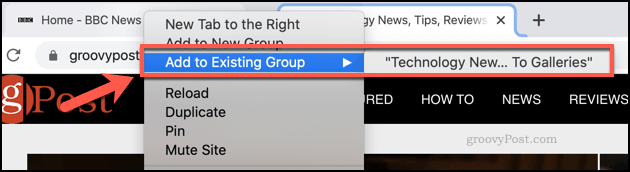
Vahelehe eemaldamiseks oma grupist paremklõpsake vahekaarti ja vajutage nuppu Eemalda grupist valik.
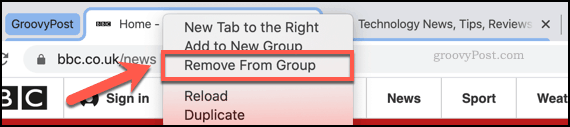
Saate kõik rühmas olevad avatud vahelehed korraga sulgeda, klõpsates värvilise vahelehe sildil (või ringil, kui vahekaart on nimeta) ja vajutades nuppu Sule rühm valik.
Vajutage Rühmita kõigi grupeeritud sakkide eemaldamiseks grupist ja nende normaalseks taastamiseks.
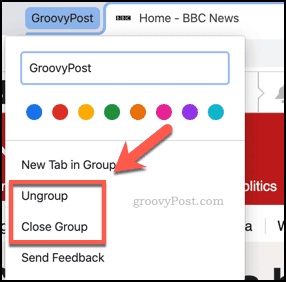
Google Chrome'i seadete kohandamine
Ehkki see pole vaikimisi lubatud, tõestavad Chrome'i vahekaardirühmad, kui paindlik võib olla Chrome'i kogemus. Saate oma Google Chrome'i seadeid veelgi paremaks muuta vahelehe hõljumiskaartide keelamine näiteks ekraani segaduse vähendamiseks.
Kui otsite täiesti uut (veel täiesti tuttavat) brauserikogemust, peaksite seda tegema alustage Microsoft Edge'iga, uue Chrome'i-põhise Microsofti brauseri.